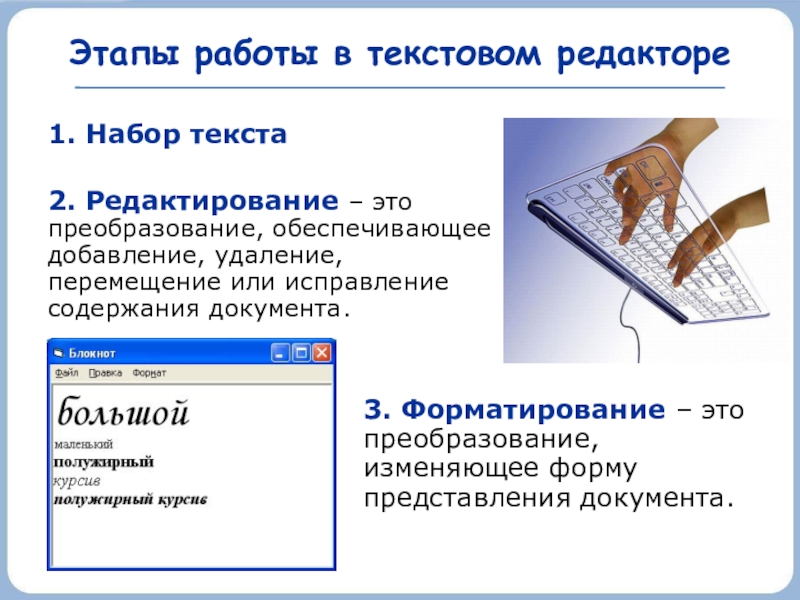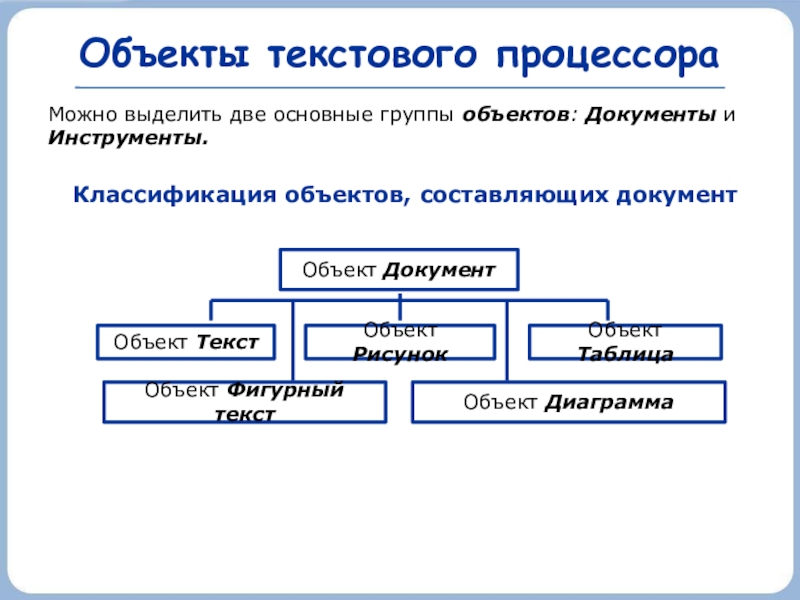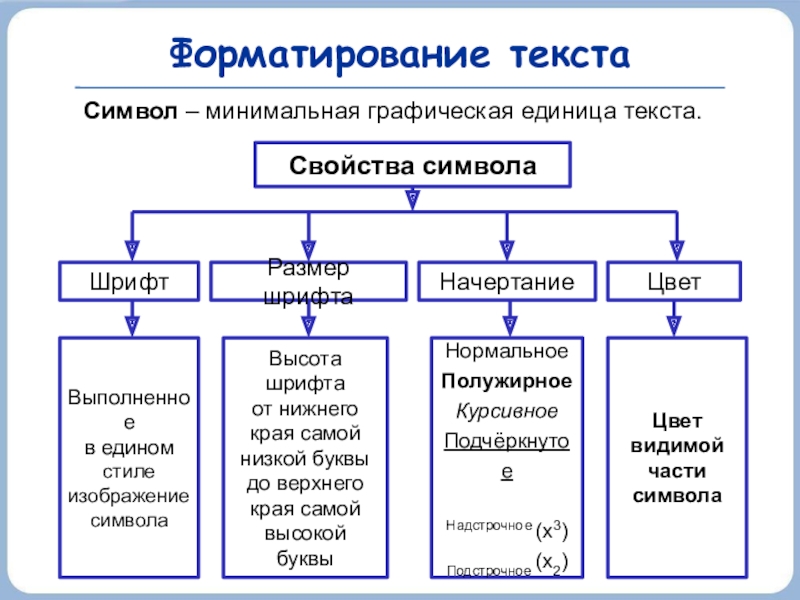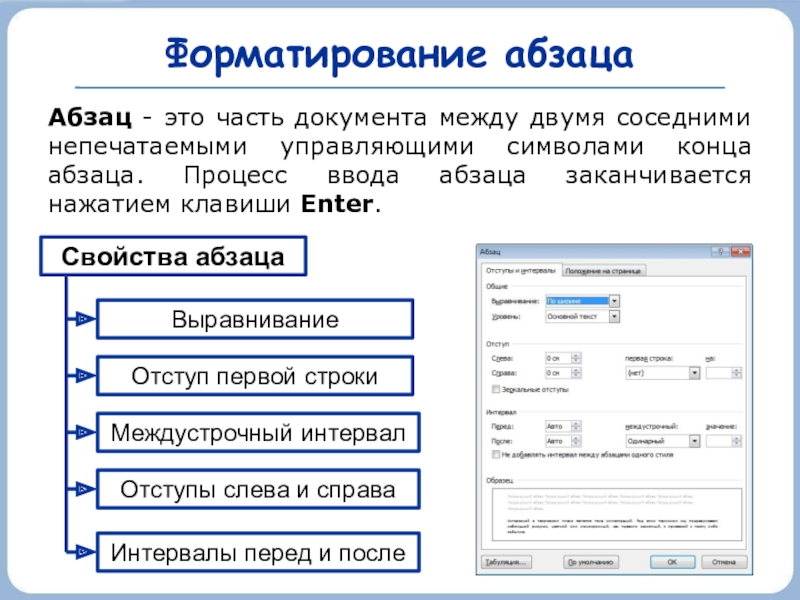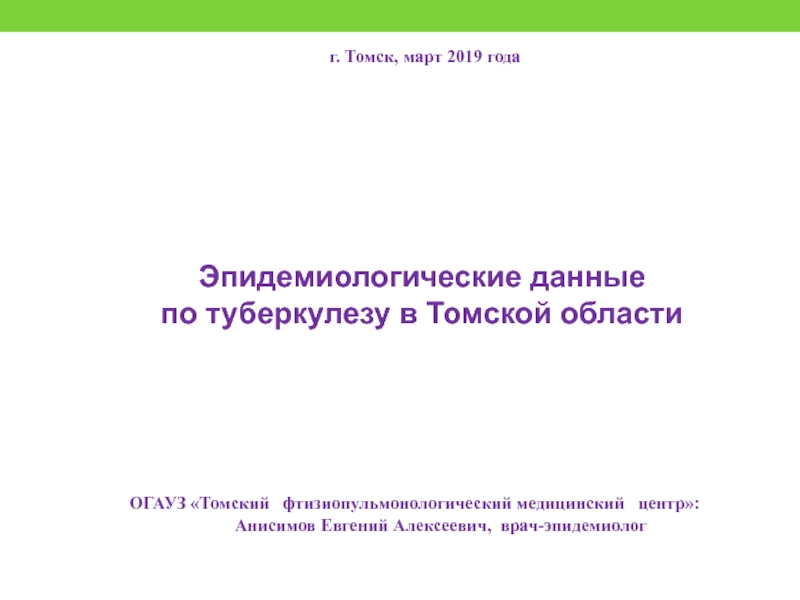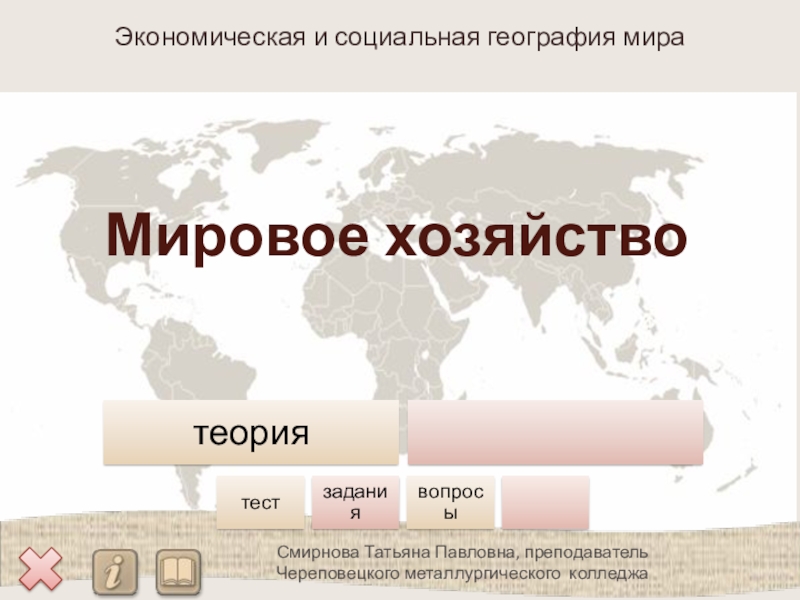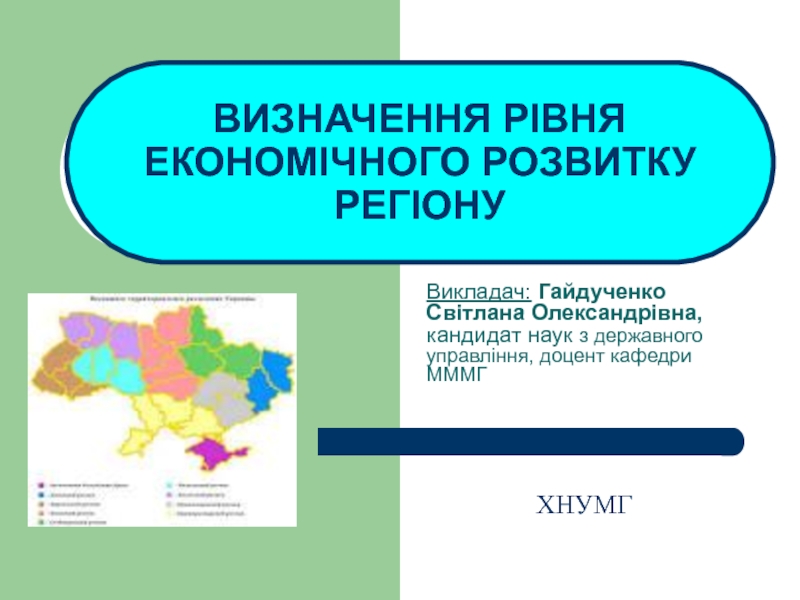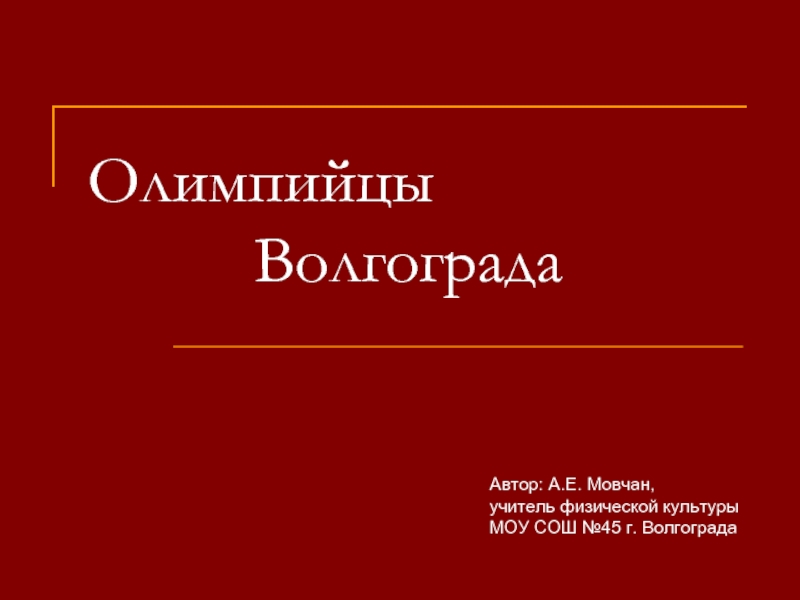Office Word, OpenOffice Writer);
редакционно-издательские системы (Adobe InDesign);
распознавание отсканированного текста (ABBYY
FineReader);программы, предназначенные для перевода с одного языка на другой (ABBYY Lingvo, PROMT).
Для работы с текстом на персональном компьютере используются специальные программные средства, называемые текстовыми редакторами или текстовыми процессорами.